Cara hapus Google TV adalah langkah pengguna untuk menguninstal aplikasi streaming dari Google tersebut dari perangkat seluler mereka. Ya, beberapa pabrikan memang menambahkan aplikasi stream tersebut sebagai salah satu alternatif hiburan bagi pengguna. Namun sepertinya tak semua pengguna merasa cocok dengan layanan tersebut sehingga ingin menghapusnya dari ponsel.
Bagaimanakah Cara Hapus Google TV?
Sebelum membahas tentang cara menghapusnya, mungkin tak ada salahnya jika sedikit kita bahas tentang apa itu Google TV terlebih dahulu. Google TV sendiri merupakan sebuah platform streaming pintar besutan Google yang awalnya bernama Play Movies & TV. Platform ini terintegrasi dengan berbagai layanan dan aplikasi hiburan dalam memberikan rekomendasi yang disesuaikan dengan selera dan tren pengguna.
Google TV memungkinkan pengguna untuk menemukan dan menikmati konten yang mereka sukai di satu tempat, tanpa harus berpindah-pindah antara aplikasi. Aplikasi ini juga hadir bersama fitur pencarian suara dengan Google Assistant sehingga meningkatkan kemudahan penggunaan. Tak heran apabila beberapa brand ponsel berminat menambahkan aplikasi ini sebagai aplikasi bawaan.
Google TV juga merupakan hasil dari pengembangan Android TV, sistem operasi yang digunakan oleh banyak perangkat TV pintar dan streaming. Dengan kata lain, Google TV menjadi tampilan baru yang lebih modern dan personal, dengan kesan yang lebih rapi serta tetap mudah untuk digunakan. Tak hanya itu, Google TV juga hadir degan berbagai fitur tambahan seperti Watchlist, Live Tab, Ambient Mode, Casting, Smart Home, Virtual Remote, dan Video Calls.
Saat ini, semakin banyak produk SmartTV yang hadir dengan sistem operasi Google TV ini, misalnya Chromecast with Google TV atau Polytron Google TV series. Selain itu, pengguna ponsel android maupun iOS juga bisa mengakses aplikasi ini untuk membeli atau menyewa film dan acara terbaru, menambahkan konten ke Watchlist, atau mengontrol perangkat Google TV dengan ponsel sebagai remote.
Cara Menghapus Google TV yang Terhubung ke Akun
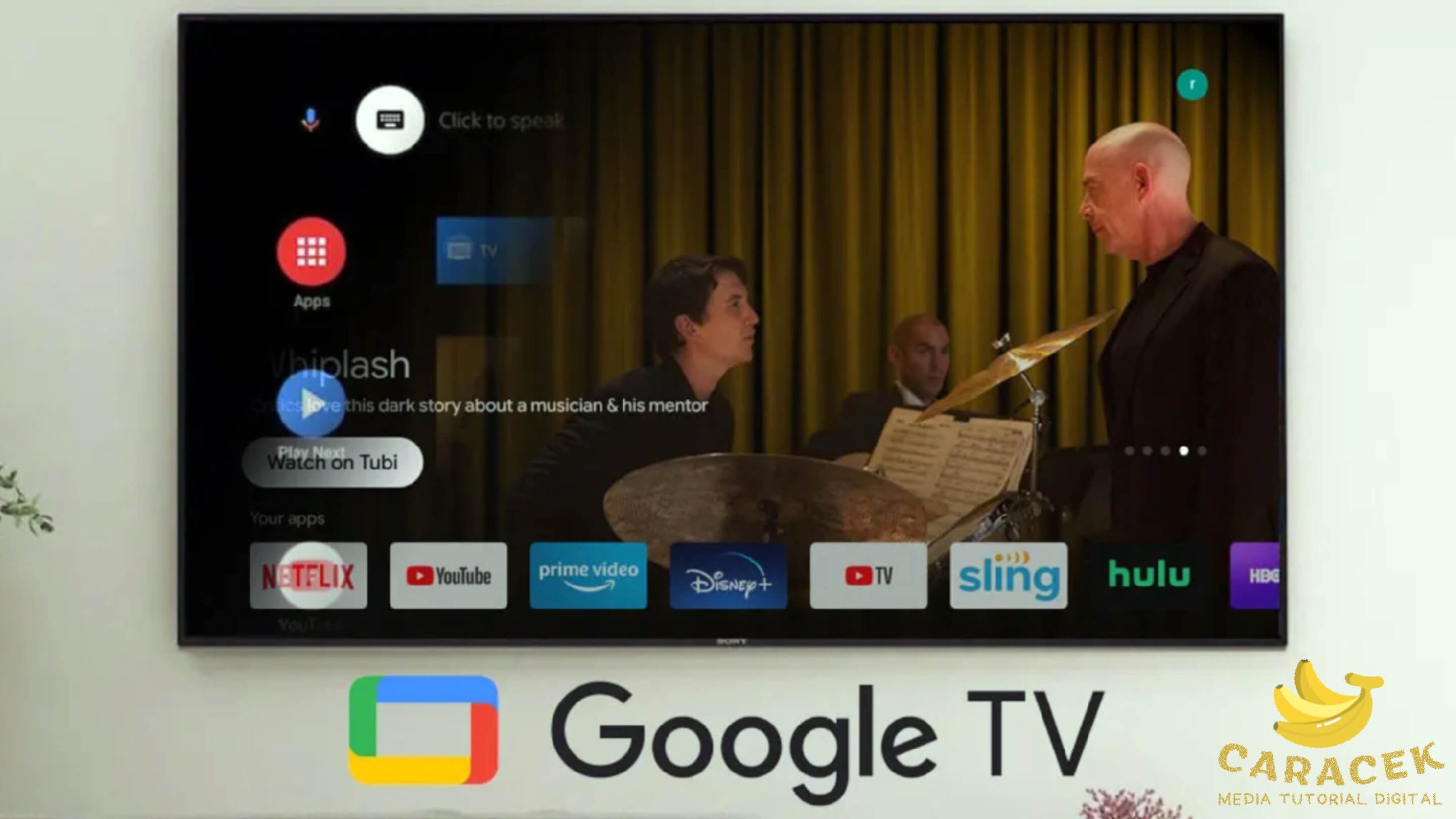
Untuk menghapus Google TV yang terhubung ke akun di ponsel android dan iOS, silakan ikuti langkah-langkah berikut:
- Buka aplikasi Google TV di ponsel Anda
- Selanjutnya, ketuk ikon profil Anda di sudut kanan atas layar
- Pilih Pengaturan kemudian ketuk Akun
- Berikutnya, silakan ketuk Kelola akun Google TV
- Anda akan melihat daftar perangkat yang terhubung ke akun Google TV Anda
- Pada daftar tersebut, silakan ketuk pada nama perangkat yang ingin Anda hapus
- Konfirmasi dengan mengetuk opsi Hapus perangkat
- Konfirmasi lagi penghapusan dengan mengetuk Hapus
- Selesai, untuk menghapus perangkat lain silakan ulangi langkah-langkah di atas
Cara Menghapus Google TV dari Ponsel
Sementara untuk menghapus aplikasi Google TV dari ponsel, silakan ikuti langkah berikut:
- Buka pengaturan ponsel Anda kemudian masuk ke Pengelola Aplikasi atau Manajer Aplikasi
- Dari daftar aplikasi yang terinstal, silakan cari aplikasi Google TV
- Setelah menemukan aplikasinya, ketuk untuk membuka halaman detail
- Berikutnya, silakan ketuk Hapus atau Uninstall. Apabila opsi tersebut tidak tersedia, Anda bisa memilih opsi Nonaktifkan
- Tunggu sampai proses penghapusan selesai, dan konfirmasi penghapusan tersebut dengan mengetuk OK atau Selesai
- Selesai, aplikasi Google TV telah terhapus dari ponsel Anda
Akhir Kata
Mudah sekali bukan cara hapus Google TV baik yang terhubung degan akun Anda, atau hapus aplikasinya dari ponsel. Ya, cara uninstal aplikasi ini mungkin tak jauh berbeda dengan cara hapus aplikasi lainnya. Pastikan Anda melakukannya secara cermat agar tidak salah menghapus aplikasi atau layanan lain yang berguna.

